Часто задают вопросы: “Как можно отремонтировать флешку?”, “Я вставляю флешку, а мне пишет усторйство не отформатировано!”, “Как восстановить данные с флешки?”. В связи с этим начал писать несколько самопальных статей на тему флешей. Представляю Вашему вниманию первую из них!
Обновление от 21 июня. Если у вас пропали файлы (документы) из одной или нескольких папок — перейдите к статье:
Автор не несет ответственности за вред нанесенный вашему компьютеру, накопителям и данным, находящимся на них!
Q.: Как восстановить данные с флешки?
А.: Это не так сложно как может показаться на первый взгляд! И во многих случаях вполне под силу даже начинающему пользователю. Вариант 1: (Самый простой): Флешка работает нормально, а файл (программа, фотография, документ и т.д.) был удален случайно.
В этом случае проблем никаких. Скачиваем программу «PhotoRec»
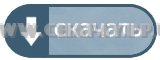 Размер файла: 1,41 МБ и вперед, с пункта о скачивании этой программы во втором варианте! Флешка после подключения к компьютеру вродебы определяется, но при попытке её открыть пишет “Вставьте диск” или “Диск в устройстве не отформатирован” либо просто на ней ничего нет, и она кажется пустой. Не бойтесь! Если она хоть чуток жива, то восстановить файлы с флеш накопителя можно с довольно большой вероятностью! Итак, приступим! Для того, чтобы добится того, чтобы система “опознала” нашу флешку, идем по следующему адресу: “Пуск –> Панель управления –> Администрирование –> Управление компьютером –> Запоминающие устройства –> Управление дисками”.
Размер файла: 1,41 МБ и вперед, с пункта о скачивании этой программы во втором варианте! Флешка после подключения к компьютеру вродебы определяется, но при попытке её открыть пишет “Вставьте диск” или “Диск в устройстве не отформатирован” либо просто на ней ничего нет, и она кажется пустой. Не бойтесь! Если она хоть чуток жива, то восстановить файлы с флеш накопителя можно с довольно большой вероятностью! Итак, приступим! Для того, чтобы добится того, чтобы система “опознала” нашу флешку, идем по следующему адресу: “Пуск –> Панель управления –> Администрирование –> Управление компьютером –> Запоминающие устройства –> Управление дисками”.  Управление дисками Тут мы ищем нашу флешку (выделено на рисунке), нажимаем правой клавишей мышки по белому длинному прямоугольному полю справа от наименования диска, и в выпадающем меню выбираем пункт “Форматировать”:
Управление дисками Тут мы ищем нашу флешку (выделено на рисунке), нажимаем правой клавишей мышки по белому длинному прямоугольному полю справа от наименования диска, и в выпадающем меню выбираем пункт “Форматировать”:  Подготовка к форматированию флешки Подтверждаем то, что мы в здравом уме хотим её форматировать, и дожидаемся конца операции. После этой процедуры мы получили рабочую, но увы, пустую флешку. Теперь перейдем, собсно, к процессу восстановления данных! Ни в коем случае после форматирования НИЧЕГО нельзя записывать на восстанавливаемую флешку!! Итак, архив с программой скачан и распакован куда-нибудь на компьютер. Запускаем файл photorec_win.exe и в появившемся окне при помощи клавиш вверх и вниз выбираем нашу флешку и нажимаем “Enter”:
Подготовка к форматированию флешки Подтверждаем то, что мы в здравом уме хотим её форматировать, и дожидаемся конца операции. После этой процедуры мы получили рабочую, но увы, пустую флешку. Теперь перейдем, собсно, к процессу восстановления данных! Ни в коем случае после форматирования НИЧЕГО нельзя записывать на восстанавливаемую флешку!! Итак, архив с программой скачан и распакован куда-нибудь на компьютер. Запускаем файл photorec_win.exe и в появившемся окне при помощи клавиш вверх и вниз выбираем нашу флешку и нажимаем “Enter”: 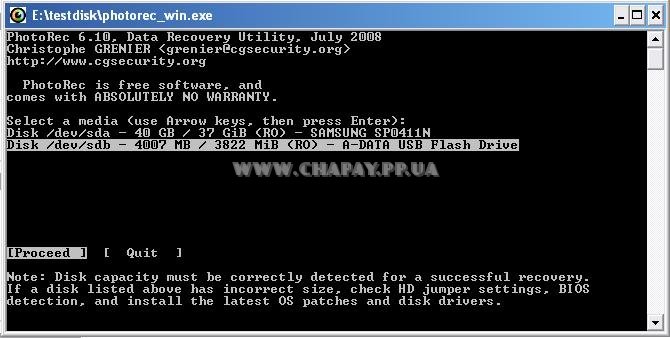 Запуск программы PhotoRec и выбор нужного диска для восстановления Обычно он подписан как “USB Flash Drive”. Далее, нужно выбрать тип файловой системы. Не мудрствуя лукаво выбираем “Intel” и смело жмем “Enter”!))
Запуск программы PhotoRec и выбор нужного диска для восстановления Обычно он подписан как “USB Flash Drive”. Далее, нужно выбрать тип файловой системы. Не мудрствуя лукаво выбираем “Intel” и смело жмем “Enter”!)) 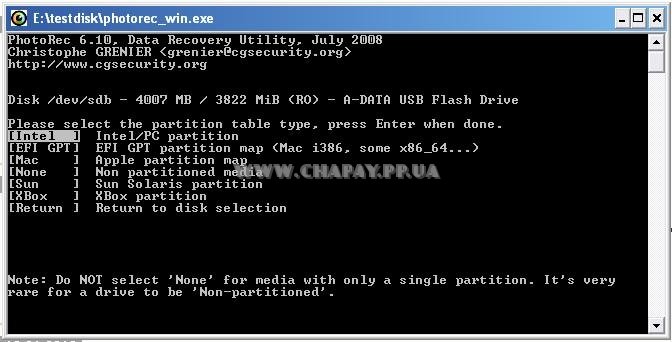 Выбор файловой системы, используемой на флешке После этого программа спросит — искать-ли данные только на свежесозданном разделе или перелопатить всу флешку. Выбираем второй вариант (”No partition”):
Выбор файловой системы, используемой на флешке После этого программа спросит — искать-ли данные только на свежесозданном разделе или перелопатить всу флешку. Выбираем второй вариант (”No partition”): 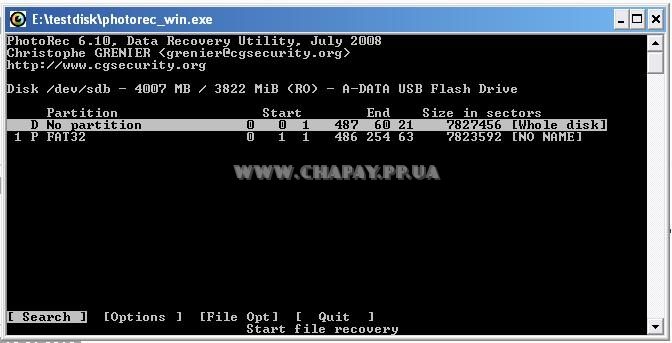 Выбор места поиска восстанавливаемых файлов После этого дотошная програмулина снова спросит о файловой системе. Выберем “Fat/NTFS”:
Выбор места поиска восстанавливаемых файлов После этого дотошная програмулина снова спросит о файловой системе. Выберем “Fat/NTFS”: 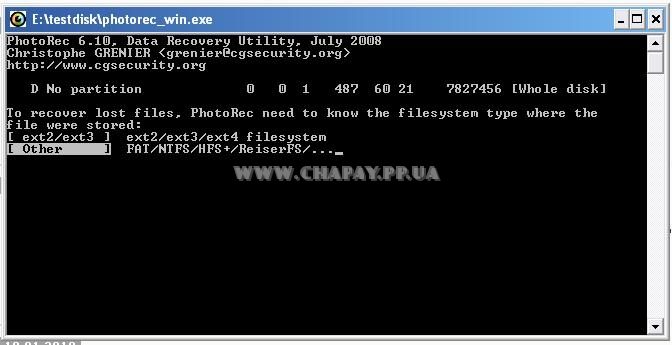 И снова выбор файловой системы Итак, окончание трудов уже близко!) Осталось выбрать место для сохранения найденных файлов: Выбор места для сохранения восстановленных файлов Опять же, для облегчения процесса просто нажмем “Y” , чем подтвердим наше желание сохранить всё прямо в папку с самой программой и идем заниматся какими-нибудь убивающими время вещами. Например, поисками новой «флешки», поскольку достаточно велика вероятность того, что в дальнейшем ситуация будет повторятся. Процесс займет минут 20-50.:
И снова выбор файловой системы Итак, окончание трудов уже близко!) Осталось выбрать место для сохранения найденных файлов: Выбор места для сохранения восстановленных файлов Опять же, для облегчения процесса просто нажмем “Y” , чем подтвердим наше желание сохранить всё прямо в папку с самой программой и идем заниматся какими-нибудь убивающими время вещами. Например, поисками новой «флешки», поскольку достаточно велика вероятность того, что в дальнейшем ситуация будет повторятся. Процесс займет минут 20-50.: 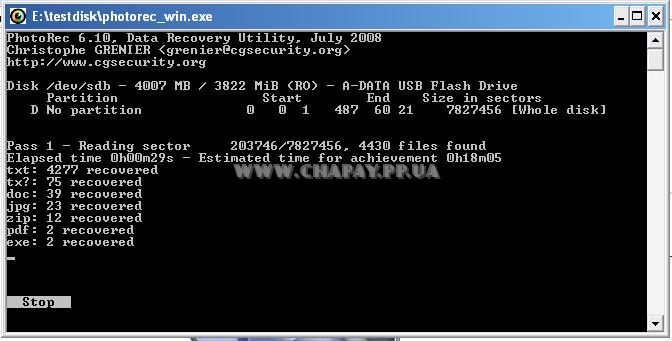 Процесс пошел!) По завершении работы программы, вы получите кучу файлов, которые были на вашей флешке. Найти их можно в папке с самой программой, разложенными по папкам с названиями recup_dir.X, где Х — номр папки по счету.
Процесс пошел!) По завершении работы программы, вы получите кучу файлов, которые были на вашей флешке. Найти их можно в папке с самой программой, разложенными по папкам с названиями recup_dir.X, где Х — номр папки по счету.  Вот здесь и находятся восстановленные файлы! Не пугайтесь, увидев просто гору файлов — программа дотошно восстановила всё, что смогла. Даже то, что было записано и удалено с флешки эдак с месяц тому назад. Скажу также, что имена файлов не сохранятся, а будут заменены на наборы цифр. Так что не пугайтесь, когда не увидите знакомых названий — содержимое у них прежнее. 🙂
Вот здесь и находятся восстановленные файлы! Не пугайтесь, увидев просто гору файлов — программа дотошно восстановила всё, что смогла. Даже то, что было записано и удалено с флешки эдак с месяц тому назад. Скажу также, что имена файлов не сохранятся, а будут заменены на наборы цифр. Так что не пугайтесь, когда не увидите знакомых названий — содержимое у них прежнее. 🙂  Хоть названия фоток и документов превратились в набор цифр, но содержимое целое на все 100! Осталось их отсортировать, и оставить нужные. Удачи вам, и не забывайте почаще делать резервные копии. Например на DVD-R диски. Читайте так же: как раздавать интернет на несколько компьютеров?
Хоть названия фоток и документов превратились в набор цифр, но содержимое целое на все 100! Осталось их отсортировать, и оставить нужные. Удачи вам, и не забывайте почаще делать резервные копии. Например на DVD-R диски. Читайте так же: как раздавать интернет на несколько компьютеров? 
Вам также может понравиться
